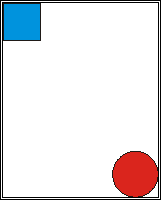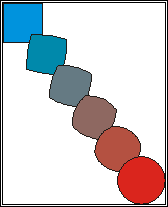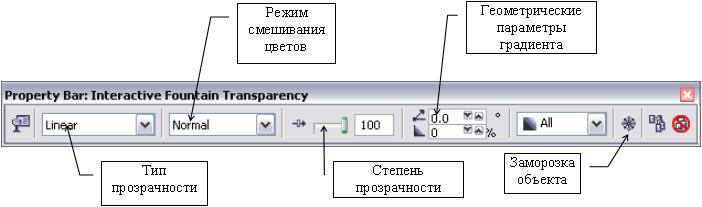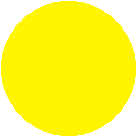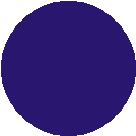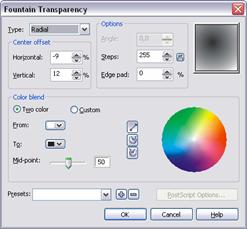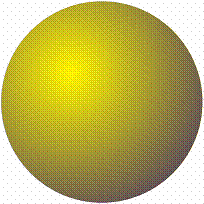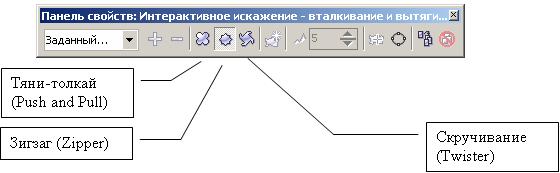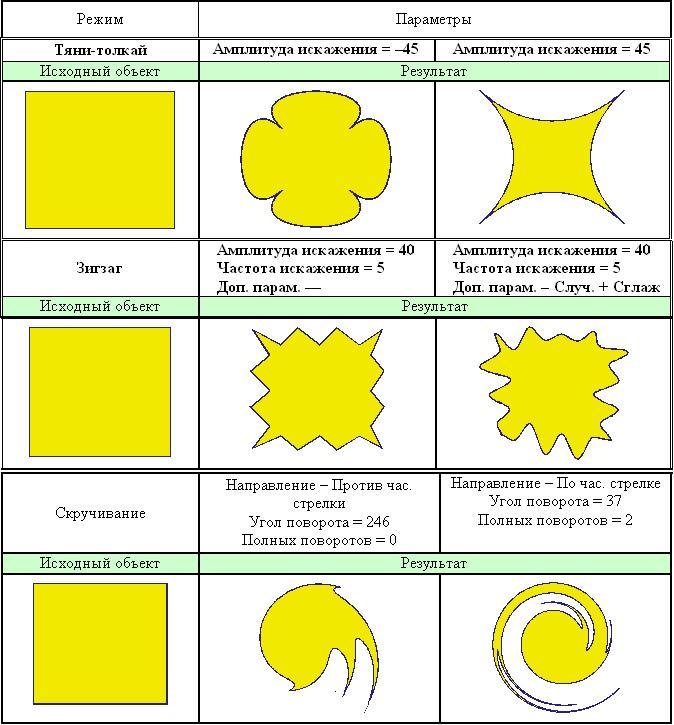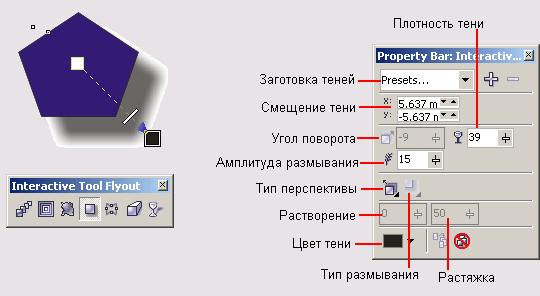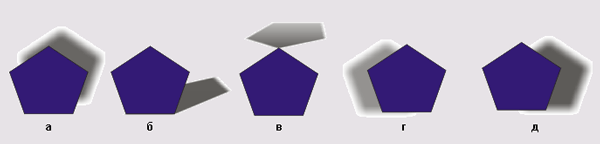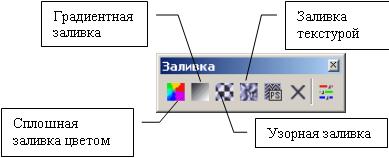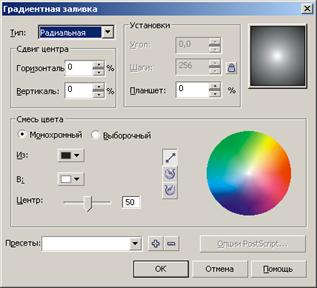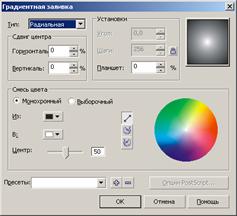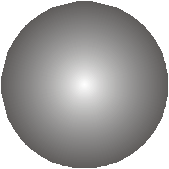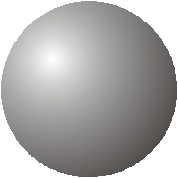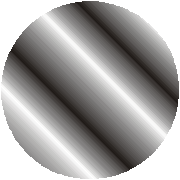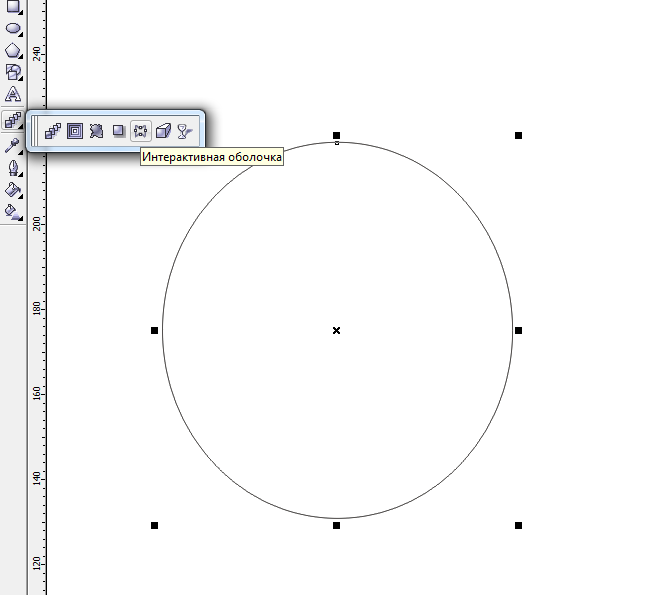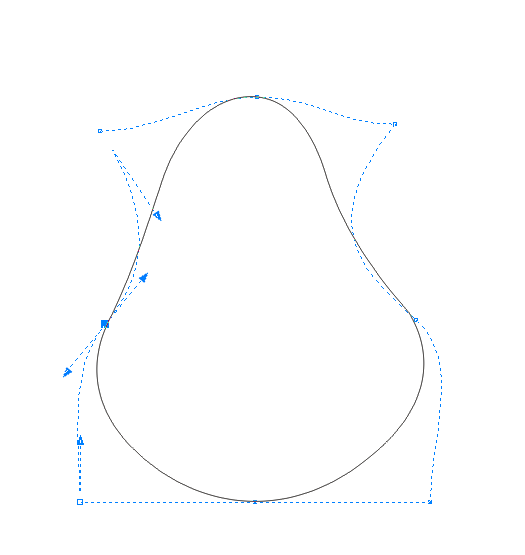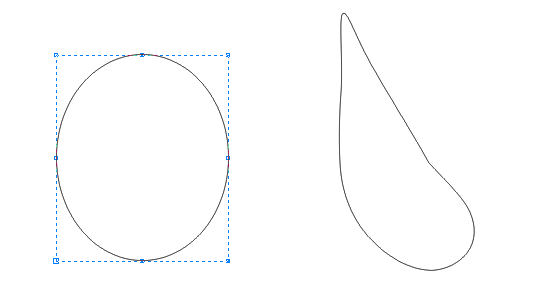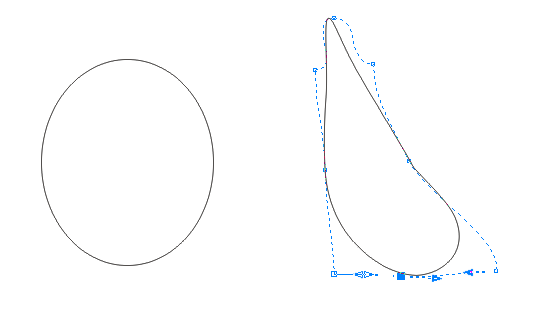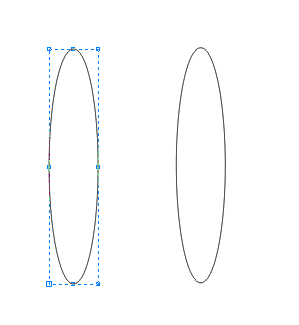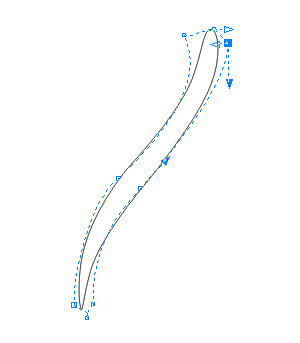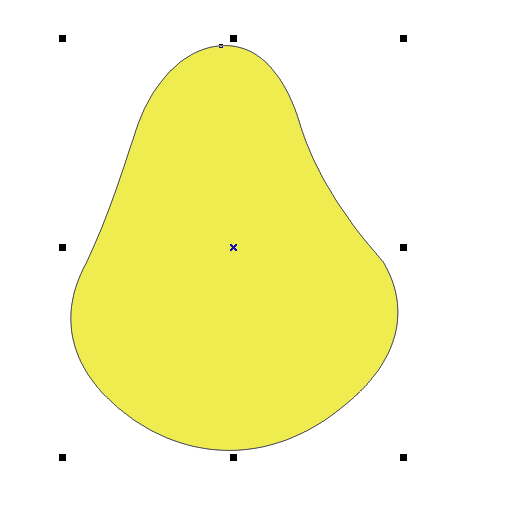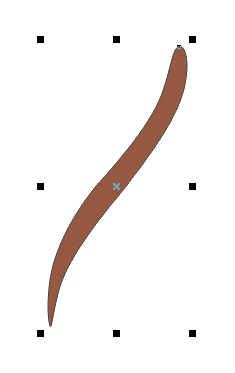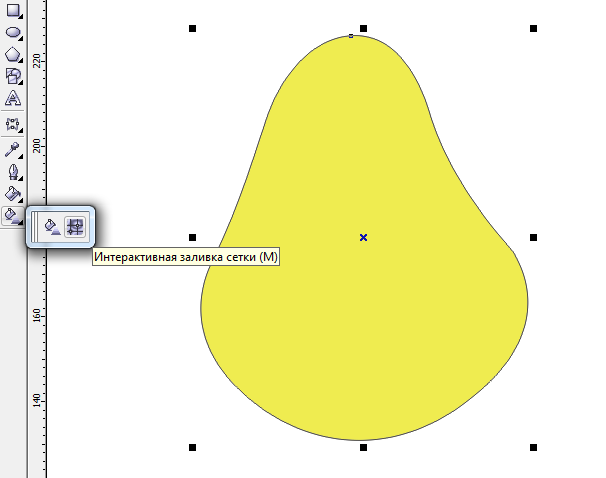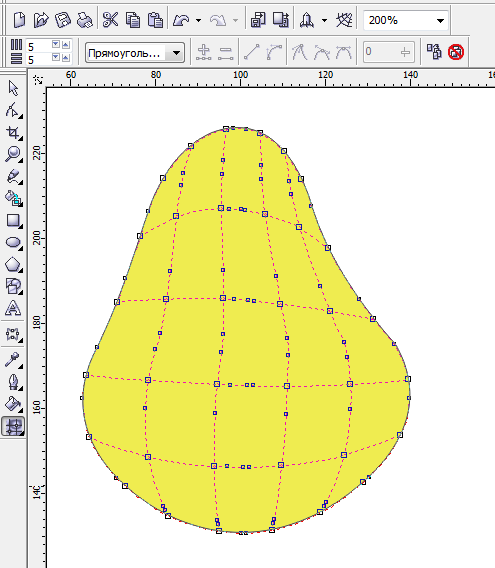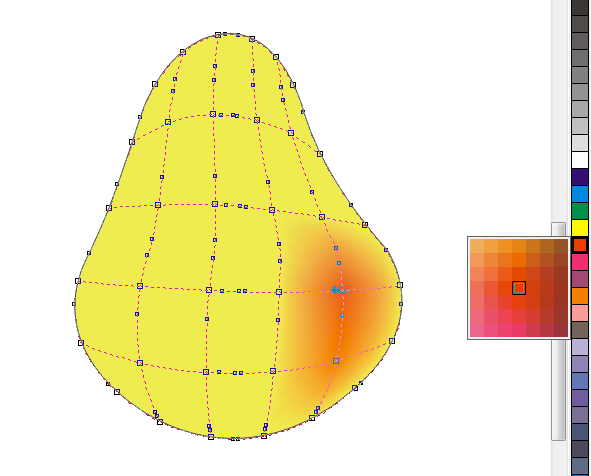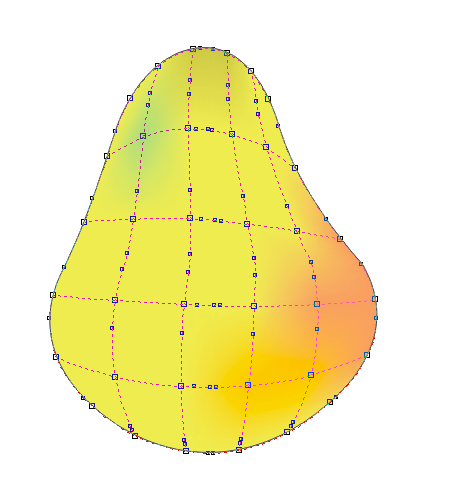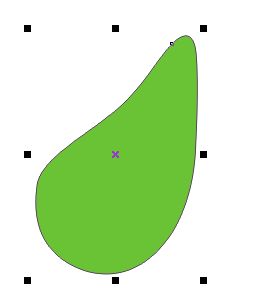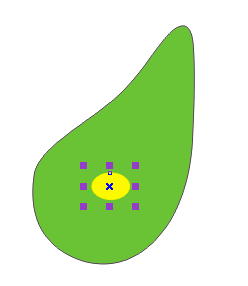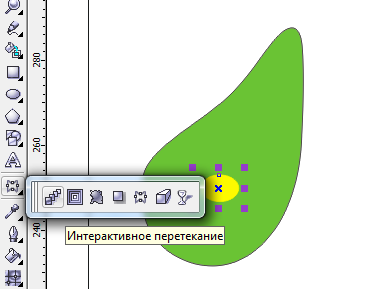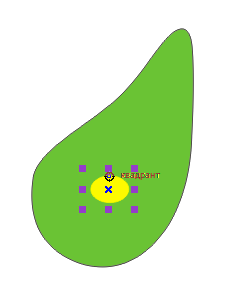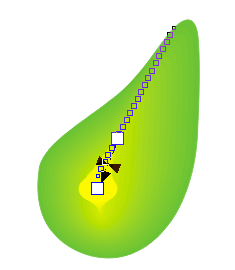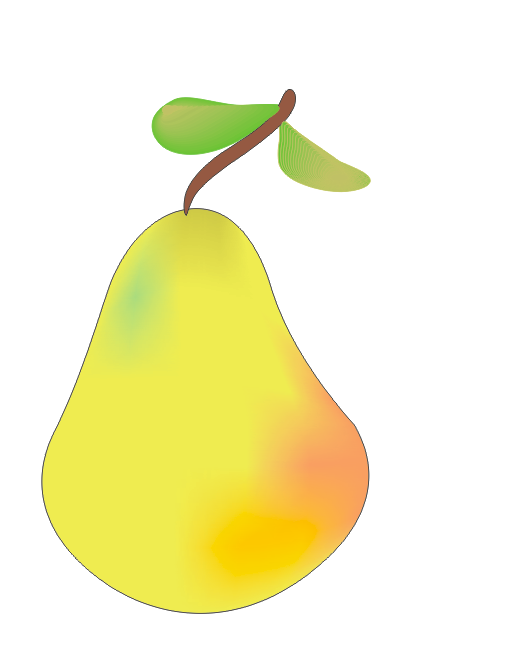ПАМЯТКА для работы с Интерактивными инструментами
Эффект "Интерактивное перетекание"

При помощи данного инструмента можно выполнить "морфинг" (плавное перетекание) различных по форме и цвету объектов. При этом назначается путь, частота и характер перетекания.
Рассмотрим работу инструмента на примере перетекания двух объектов:
| 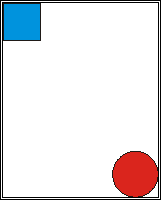
| | 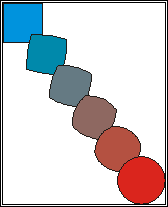
|
| Рис. 1 |
На рис.1 слева приведено изображение синего квадрата и близкого к нему по размеру красного круга. На правой части этого же рисунка показан результат применения инструмента "Интерактивное перетекание" при следующих параметрах его работы: "Число шагов в перетекании" = 4; "Вид перетекания" = прямое; "Ускорение" = 0;

Эффект "Интерактивная прозрачность"
Инструмент "Интерактивная прозрачность" позволяет сделать объект частично прозрачным. Для управления эффектом применяются настройки панели свойств.
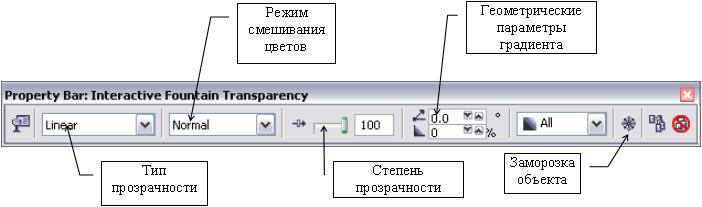
Щелчком на первой кнопке панели свойств вызывается окно, в котором можно задать тип заливки прозрачности. Заливка накладывается на цвет объекта и моделирует степень прозрачности.
Операция заморозки приводит превращению объекта с эффектом прозрачности в растровое изображение с копированием свойства прозрачности.
Рассмотрим работу данного инструмента на примере комбинации двух объектов:
| 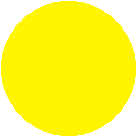
| | 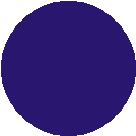
|
| Фоновый объект | | Объект переднего плана |
Применим к объекту переднего плана эффект "Интерактивная прозрачность", выбрав тип заливки "Радиальная", и разместим объект перед фоновым объектом.
Эффект "Интерактивное искажение"
Инструмент "Интерактивное искажение" предназначен для деформации формы объекта, к которому он применяется.

Инструмент может работать в нескольких режимах в зависимости от настроек, выбранных на панели свойств.
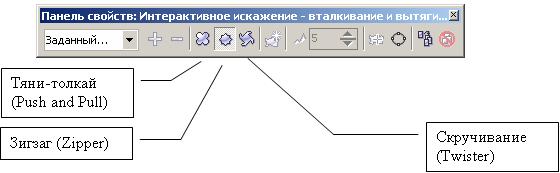
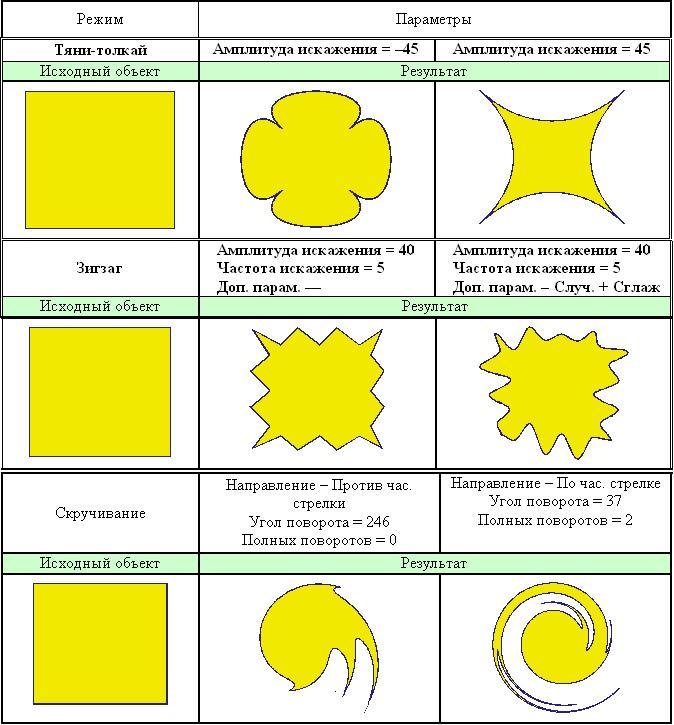
Эффект "Интерактивная тень"
Тени, или, точнее, падающие тени, также позволяют создавать иллюзию объемности сцены, подчеркивая расстояние в глубину между объектами.
На процесс построения тени влияют несколько режимов и управляющих параметров. Их значения можно менять, перетаскивая мышью элементы управляющей схемы тени, или с помощью элементов управления панели атрибутов, соответствующей инструменту Interactive Drop Shadow(Интерактивная тень) и представленной на рис. 12.5.
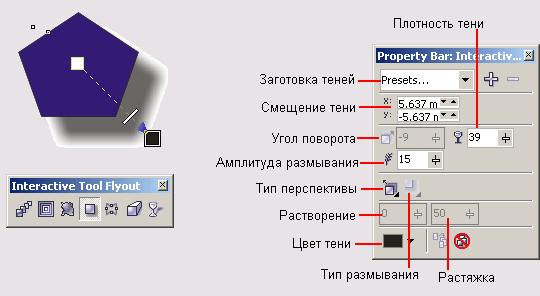
Рис. 12.5. Объект с тенью, управляющая схема эффекта тени, панель интерактивных инструментов с выбранным инструментом Interactive Drop Shadow и соответствующие ему указатель и панель атрибутов
Чтобы построить составной объект, создающий эффект тени, требуется выполнить описанную ниже процедуру.
1. Выберите на панели интерактивных инструментов инструмент Interactive Drop Shadow (Интерактивная тень).
2. Выберите тип перспективы для построения тени. Для этого установите указатель инструмента на следующую точку объекта:
• если требуется тип перспективы Flat (Плоская) — в середину рамки выделения (рис. 12.6, а);
• если требуется тип перспективы Bottom (Снизу) — на нижний средний маркер рамки выделения (рис. 12.6, б);
• если требуется тип перспективы Тор (Сверху) — на верхний средний маркер рамки выделения (рис. 12.6, в);
• если требуется тип перспективы Left (Слева) — на левый средний маркер рамки выделения (рис. 12.6, г);
• если требуется тип перспективы Right (Справа) — на правый средний маркер рамки выделения (рис. 12.6, д).
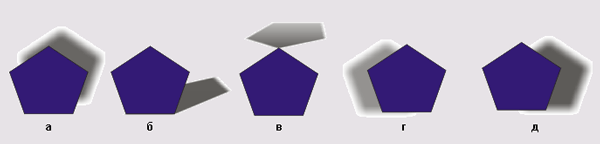
Инструмент "Заливка"
Инструмент "Заливка" выделяется в отдельную группу и состоит из следующих элементов:
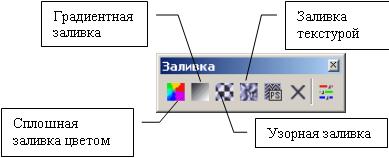
-
Сплошная заливка цветом. Позволяет выбрать цвет согласно используемой цветовой модели.
-
Градиентная заливка. Позволяет окрасить объект с использованием различных цветов и способов перетекания одного цвета в другой.
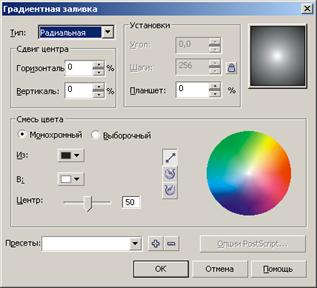
-
Тип. Выбор типа градиентной заливки (линейная, радиальная, коническая и квадратная).
-
Смещение центра. Позволяет выбрать центр, относительно которого будет осуществляться распределение тона.
-
Параметры. Этот раздел содержит дополнительные настройки.
-
Переход цвета. Позволяет установить начальный, конечный, а также и промежуточные цвета градиента.